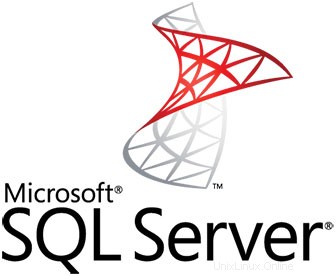
V tomto tutoriálu vám ukážeme, jak nainstalovat a nakonfigurovat Microsoft SQL Server na vašem CentOS 7. Pro ty z vás, kteří nevěděli, Microsoft SQL Server je systém pro správu relačních databází vyvinutý společností Microsoft Jako databázový server se jedná o softwarový produkt s primární funkcí ukládání a získávání dat podle požadavků jiných softwarových aplikací, které mohou běžet buď na stejném počítači, nebo na jiném počítači v síti (včetně internetu).
Tento článek předpokládá, že máte alespoň základní znalosti Linuxu, víte, jak používat shell, a co je nejdůležitější, hostujete svůj web na vlastním VPS. Instalace je poměrně jednoduchá a předpokládá, že běží v účtu root, pokud ne, možná budete muset přidat 'sudo ‘ k příkazům pro získání oprávnění root. Ukážu vám krok za krokem instalaci Microsoft SQL Server (MS SQL) na server CentOS 7.
Nainstalujte Microsoft SQL Server na CentOS 7
Krok 1. Nejprve se ujistěte, že je váš systém aktuální.
yum clean all yum -y update
Krok 2. Instalace Microsoft SQL Server.
Pro začátek budeme muset do našeho seznamu zdrojů softwaru přidat dvě úložiště:
wget https://packages.microsoft.com/config/rhel/7/mssql-server.repo wget https://packages.microsoft.com/config/rhel/7/prod.repo mv *.repo /etc/yum.repos.d/mssql.repo
Potom nainstalujte balíčky pomocí yum správce balíčků, jako obvykle:
yum install -y mssql-server mssql-tools
Krok 3. Nakonfigurujte server MS SQL.
Po dokončení instalace vám bude připomenuto, abyste spustili konfigurační skript (/opt/mssql/bin/sqlservr-setup ) přijměte licenční podmínky, nastavte heslo pro uživatele SA a spusťte službu.
/opt/mssql/bin/sqlservr-setup
Výsledek:
Microsoft(R) SQL Server(R) Setup You can abort setup at anytime by pressing Ctrl-C. Start this program with the --help option for information about running it in unattended mode. The license terms for this product can be downloaded from http://go.microsoft.com/fwlink/?LinkId=746388 and found in /usr/share/doc/mssql-server/LICENSE.TXT. Do you accept the license terms? If so, please type "YES": YES Please enter a password for the system administrator (SA) account: Enter Admin Password Please confirm the password for the system administrator (SA) account: Re Enter Admin Password Setting system administrator (SA) account password... Do you wish to start the SQL Server service now? [y/n]: n You can use sqlservr-setup --start-service to start SQL Server, and sqlservr-setup --enable-service to enable SQL Server to start at boot. Setup completed successfully.
Nakonec spusťte službu MS SQL:
systemctl start mssql-server systemctl enable mssql-server
Krok 4. Nakonfigurujte bránu firewall pro MS SQL.
Nakonfigurujte bránu firewall tak, aby umožňovala port 1433, abychom měli přístup k serveru SQL z externích počítačů:
firewall-cmd --permanent --zone=public --add-port=1433/tcp firewall-cmd --reload
Krok 5. Připojte se k serveru MS SQL.
Po dokončení instalace se připojte k serveru MS SQL pomocí následujícího příkazu:
sqlcmd -H 127.0.0.1 -U sa Password: 1>
Blahopřejeme! Úspěšně jste nainstalovali Microsoft SQL Server. Děkujeme, že jste použili tento návod k instalaci Microsoft SQL Server (MS SQL) do vašeho systému CentOS 7. Pro další pomoc nebo užitečné informace vám doporučujeme podívejte se na oficiální web Microsoft SQL Server.